
Push.Mail. MetaTrader’da e-posta ve bildirimlerle çalışma
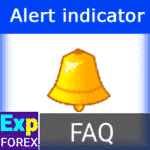
Göstergede uyarı. Göstergenize Uyarı ve Ok nasıl eklenir?

MetaTrader’da Telegram Hakkında
MetaTrader platformu içinde Telegram kullanmak, Telegram kanallarını entegre etmeyi ve bir Telegram botu geliştirmeyi içerir. Bu Telegram botu, ticaret stratejilerinizi otomatikleştirmenize yardımcı olabilir.
Bu entegrasyon, MetaTrader ortamının işlevselliğini önemli ölçüde artırarak, sorunsuz iletişim ve etkileşim sağlar.
Bu makalede, “Terminali ve Expert Advisor’ı Telegram botu ve kanalı ile çalışacak şekilde nasıl yapılandırılır” konusunu açıklayacağız.
Bizim MetaTrader için Expert Advisor’lar ve EAPADPRO panelimizi kullanarak, işlemlerin açılıp kapanması, Stop Loss ve Take Profit’in değiştirilmesi ile Expert Advisor tarafından karşılaşılan herhangi bir hata hakkında güncel kalabilirsiniz.
Hatta Expert Advisor’ımızın yüklü olduğu grafiğin ekran görüntülerini bile alabilirsiniz.
Ayrıca, Telegram botu aracılığıyla Expert Advisor’larımızı yönetme ve hesabınız ve döviz çiftleri hakkında gerçek zamanlı bilgi talep etme yeteneğine sahip olacaksınız.
Önceki bir makalede, MetaTrader terminalinde Mail ve Push bildirimleri ile çalışma konusunu ele aldık.
Bir Telegram botu, görevleri otomatikleştiren ve kullanıcılarla Telegram mesajlaşma uygulaması üzerinden etkileşimde bulunan bir programdır.
Bilgi botları, hesap durumu, sözleşme şartları, kotalar ve döviz çiftleri hakkında diğer faydalı bilgiler gibi veriler sağlar ve terminalde çalışan Expert Advisor’ların ekran görüntülerini gönderir.
Ayrıca, terminal içinden Expert Advisor’ların yönetilmesine de izin verirler.
Asistan araçları ve Expert Advisor’lar, MetaTrader içinde ticaret işlemlerinin açılması, kapanması ve değiştirilmesi hakkında güncellemeler gönderir. Tüm mevcut ticaret işlemleri hakkında güncel bilgilere sahip olacaksınız.
Telegram İçin Terminal Ayarları
Telegram botu ve EAPADPRO panelinin Telegram kanalı ile çalışmasını etkinleştirmek için, terminal ayarlarında Telegram için API erişimine izin vermelisiniz:
1. Terminal Seçeneklerine gidin.
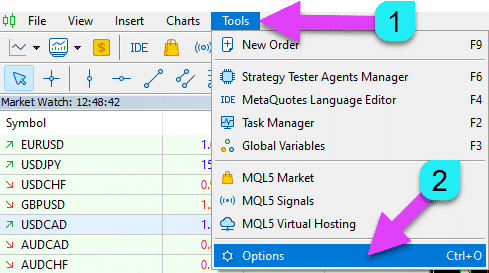
2. Expert Advisors sekmesine gidin.
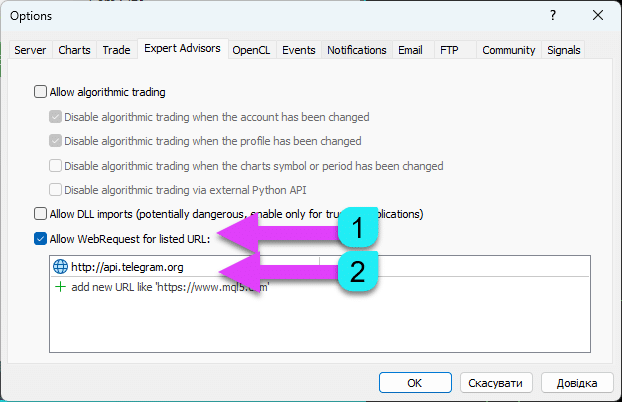
3. Expert Advisor ile Telegram API arasındaki iletişimi etkinleştirin:
https://api.telegram.org
MetaTrader 4’te https://api.telegram.org kaydettiğinizden emin olun.
Telegram’da Bot Oluşturma
Bir Telegram botu ile terminal arasında iletişim kurmak için, Telegram hesabınızdan bir Telegram botu oluşturmanız gerekir.
BotFather botunu arayın: @botfather (Birçok sahte hesap olduğu için dikkatli olun.)

/newbot komutu, bir bot oluşturmanıza olanak tanır.
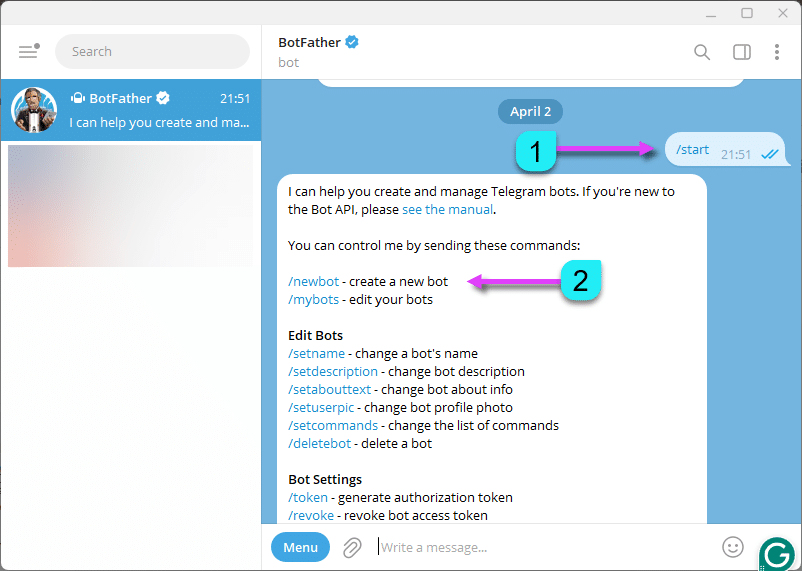
Botunuza bir isim vermek ve kullanıcı adını seçmek için yönergeleri takip edin, kullanıcı adının _bot ile bitmesini sağlayın (örneğin, Test333883887_bot).
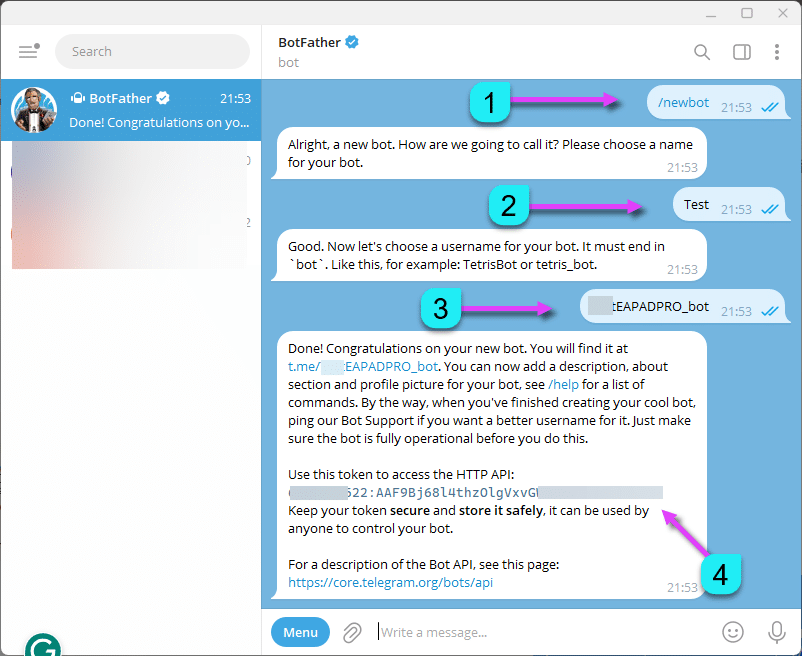
Botu başarıyla oluşturduktan sonra, benzersiz bir Telegram bot token alacaksınız.
Bu token’ı Expert Advisor ayarlarına girmeniz gerekecek.
Bildirimler İçin Telegram Genel Kanalı Oluşturma
Expert Advisor’ın Telegram botu ile çalışmasını sağlamak için, telefonunuzda botu kurmanız ve “genel” bir kanal oluşturmanız gerekir.
Hesabınızdan bildirim almak için botu “genel” kanalınızın yöneticisi olarak atamanız gerekecek.
Not: Bildirim göndermek ve komutlarla çalışmak bilgisayar kaynakları gerektirebilir!
Telegram botunu sadece kişisel amaçlar için kullanın.
Bunu yapmak için, Telegram’ı açın, sol menüye tıklayın ve Yeni Kanal‘ı seçin.
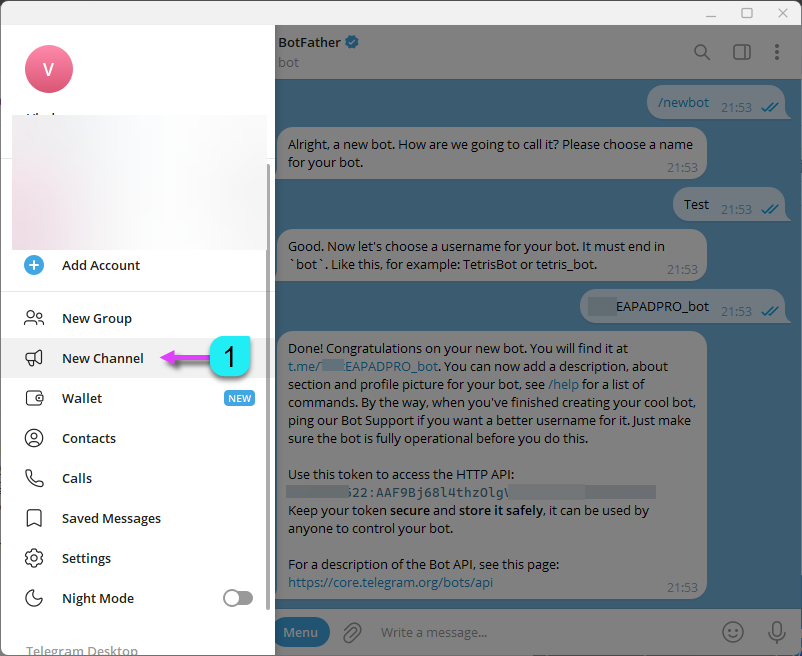
Terminalden yeni işlemler ve hatalar hakkında bildirim alacağınız kanalınızı oluşturmak için adımları takip edin.
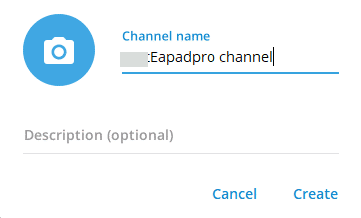
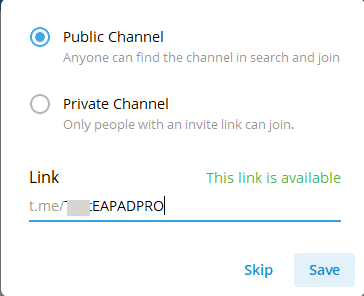
Botunuzu (daha önce oluşturduğunuz) kanalınızın Yöneticisi olarak atadığınızdan emin olun.
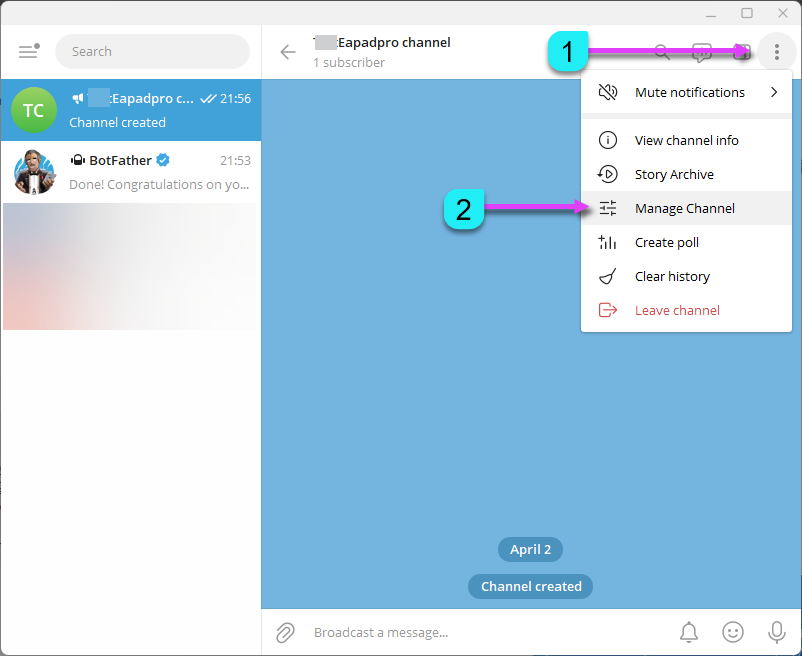
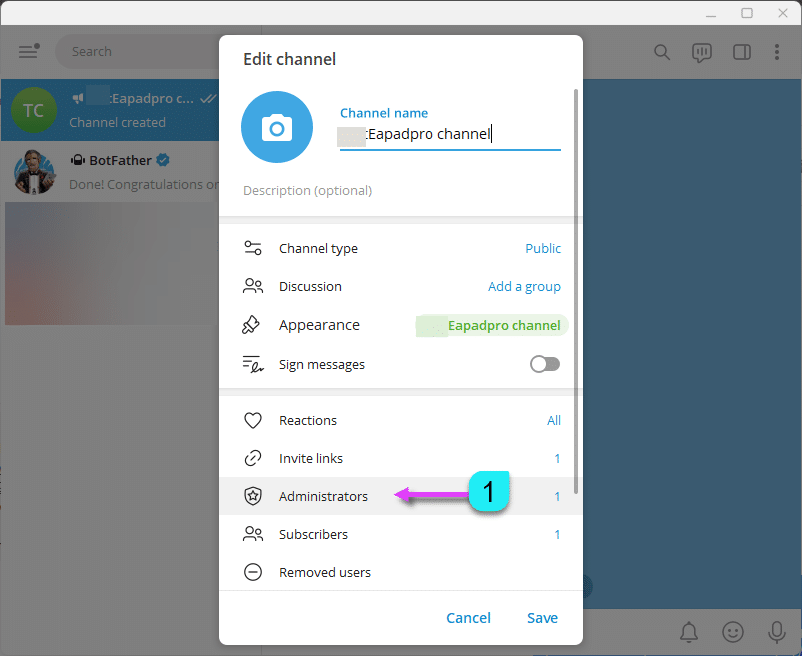
Bildirimler İçin Telegram Özel Kanalı Oluşturma
Expert Advisor’ı Telegram botu ile kullanmak için, telefonunuzda “özel” bir kanal oluşturmanız gerekir.
Hesap bildirimlerini almak için botu “özel” kanalınızın yöneticisi olarak atayın.
Not: Bildirim göndermek ve komutları işlemek bilgisayar kaynakları tüketebilir!
Telegram botunu sadece kişisel amaçlar için kullanın.
Telegram uygulamanıza gidin, sol menüyü açın ve Yeni Kanal‘ı seçin.
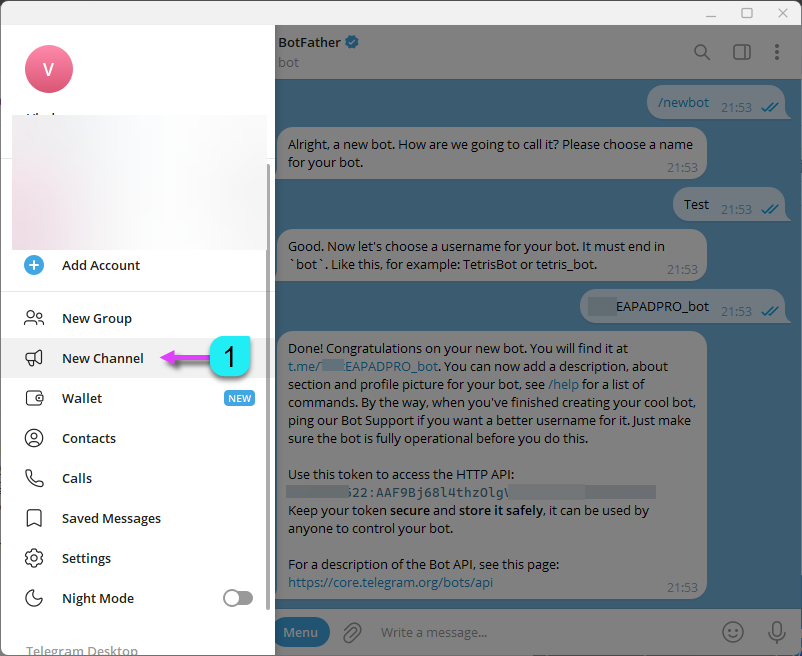
Yeni işlemler ve hatalar hakkında güncellemeler alacağınız kanalınızı oluşturmak için verilen yönergeleri takip edin.
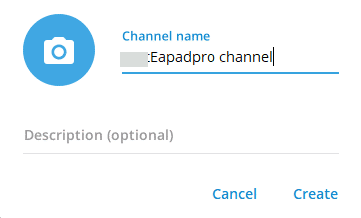
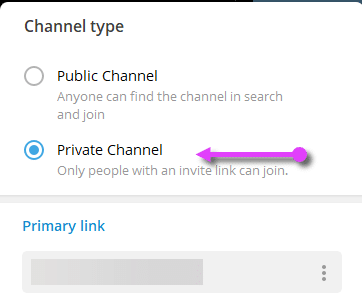
Botunuzu (daha önce oluşturduğunuz) kanalınızın Yöneticisi olarak atadığınızdan emin olun.
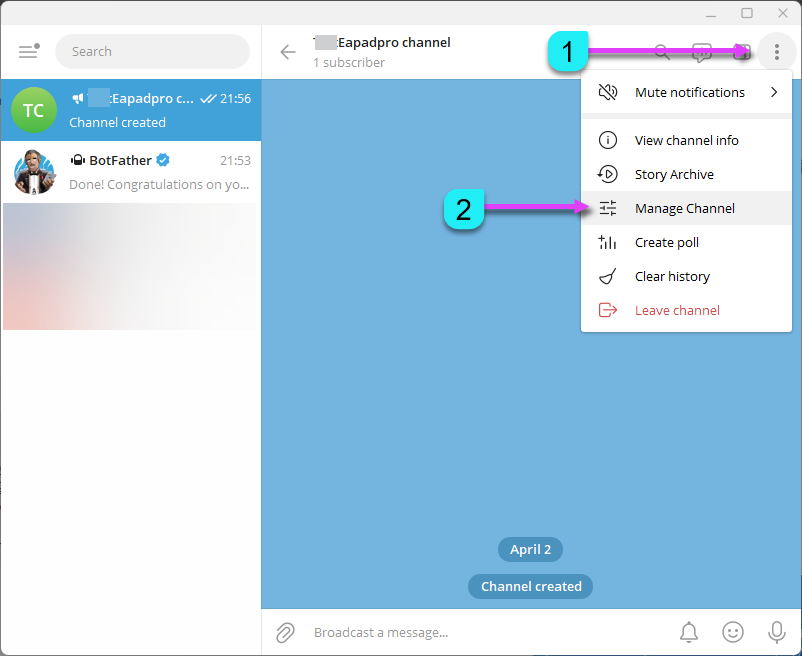
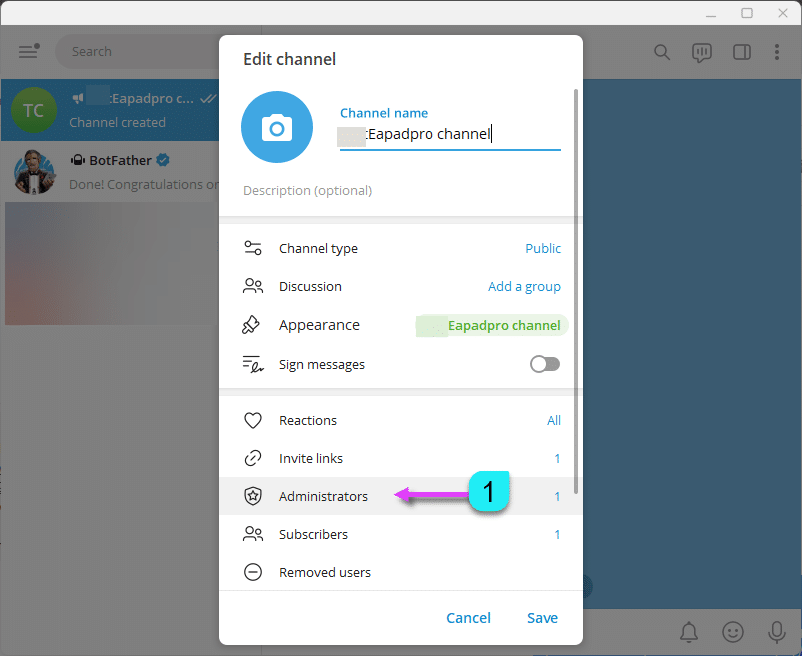
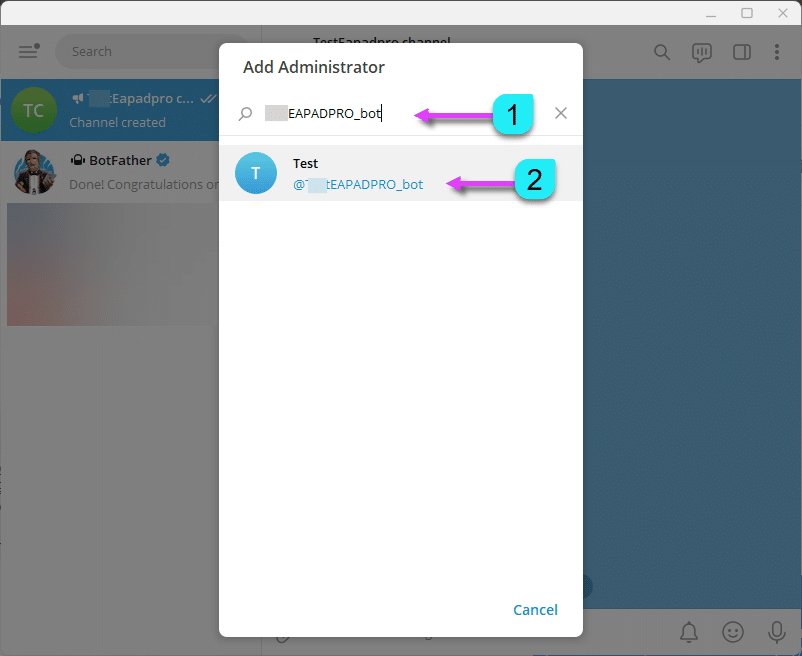
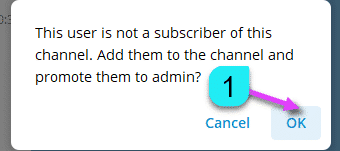
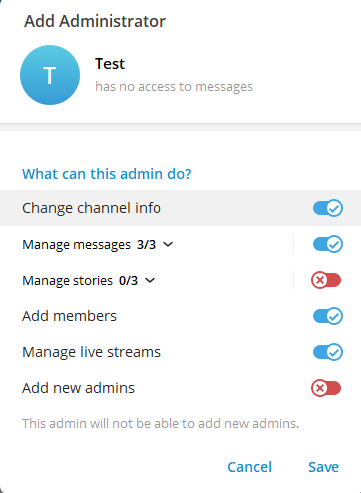
Özel bir kanal ile çalışmak için kanalınızın ID’sini bilmeniz gerekecek.
Kanal ID’nizi almak için @username_to_id_bot adlı botu bulun.
Uyarı: Sahte kanallara dikkat edin.
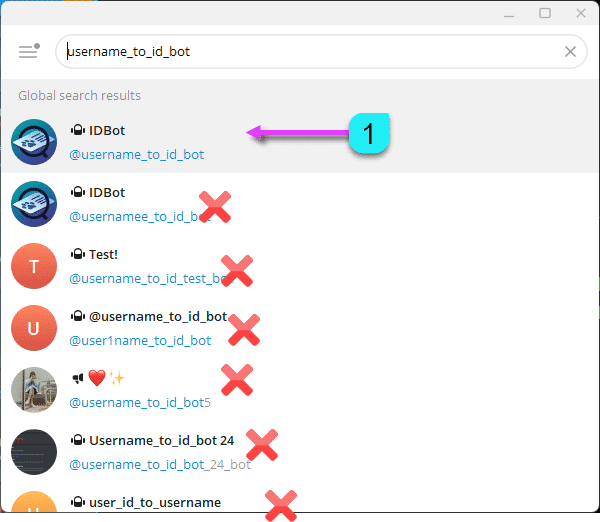
Gerekli kanalı bulmak ve ID’sini almak için botun rehberliğini kullanın.
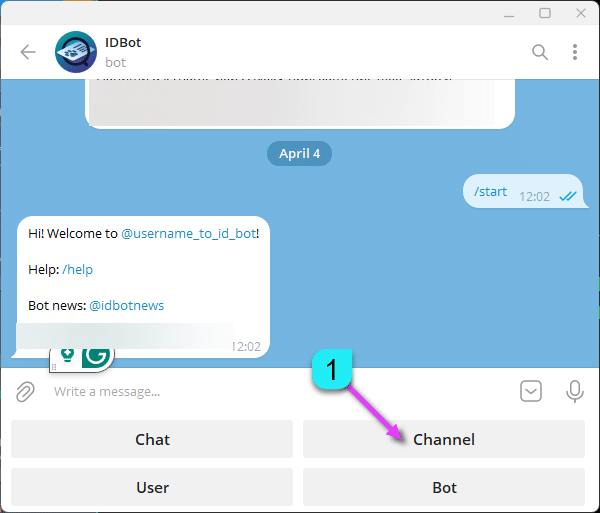
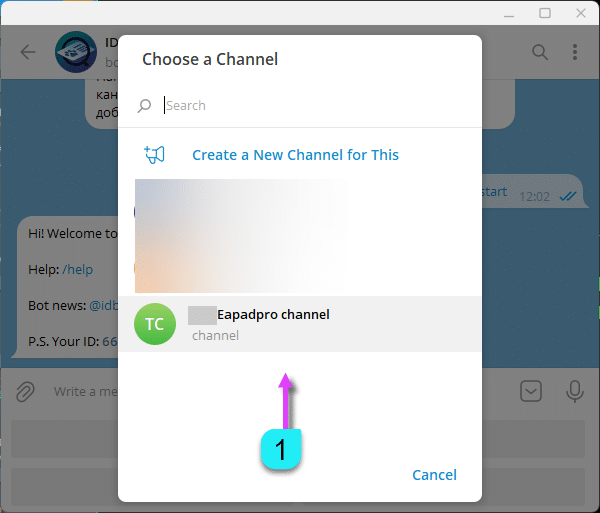
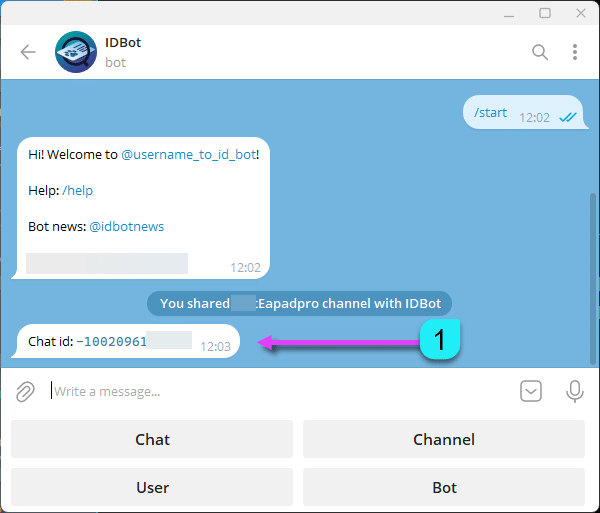
Alınan ID’yi Expert Advisor ve EAPADPRO panel ayarlarına girin.
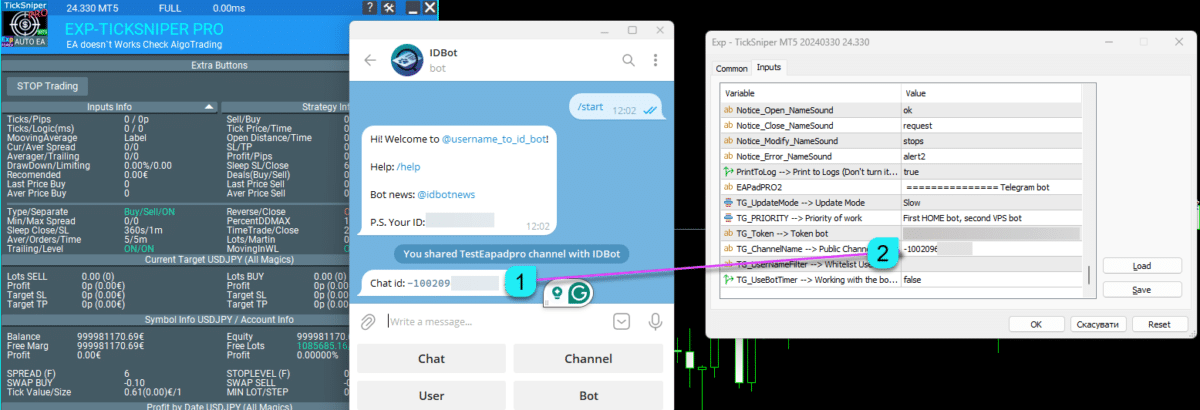
Telegram Bot ile Çalışacak Şekilde Expert Advisor Kurulumu
Expert Advisor Ayarlarına gidin ve en alta doğru ilerleyin. Telegram botunu yapılandırmak için gerekli ayarları bulacaksınız:
==TG_Token=”” –> Bot token’ı. Bu, bildirim gönderecek ve komut alacak botun benzersiz token’ıdır (kodu).
==TG_ChannelName=”” –> Genel Kanal Adı @. Veya özel bir kanal için, -100 ile başlayan ID’sini girin. Bu, ticaret işlemleri ve hatalar hakkında bildirim almanızı sağlar.
==TG_UserNameFilter=”” –> Beyaz listeye alınmış kullanıcı adları. Botu kullanabilecek yetkili kullanıcıların (@ ile başlayan) listesi.
Not: Bildirim göndermek ve komutları işlemek bilgisayar kaynakları tüketir! Telegram botunu sadece kişisel ihtiyaçlar için kullanın.
==TG_UseBotTimer=false; // Bu seçeneği etkinleştirin, böylece telefondan botla çalışabilirsiniz. Telefonunuzdan komut gönderebilir ve ticaret güncellemeleri alabilirsiniz (örneğin, ekran görüntüleri, ticaret bilgileri ve Expert Advisor yönetimi).
TG_UpdateMode=UPDATE_SLOW –> Bottan komut almanın güncelleme sıklığını kontrol eder. Daha hızlı güncellemeler daha fazla bilgisayar kaynağı kullanır. Gerekmedikçe varsayılan ayarları değiştirmeyin. Seçenekler: 2sn, 3sn, 10sn.
==TG_PRIORITY=TG_HOME_VPS –> Botun MetaQuotes VPS ve ev bilgisayarınız arasındaki çalışma önceliğini belirler.
TG_HOME_ONLY=1, // Botu sadece ev bilgisayarınızda çalıştırın.
TG_VPS_ONLY=2, // Botu sadece MetaQuotes VPS’de çalıştırın.
TG_VPS_HOME=3, // Önce VPS, sonra EV. Bot, MetaQuotes VPS’de kuruluysa VPS’de çalışacak, aksi takdirde ev terminalinde çalışacak. VPS’yi her 10 dakikada bir kontrol eder.
TG_HOME_VPS=4, // Önce EV, sonra VPS. Bot ev bilgisayarınızda çalışır, ancak ev terminali çevrimdışıysa VPS’ye geçer. VPS sunucusunu her 10 dakikada bir kontrol eder.
Not: MetaQuotes VPS’de ekran görüntüleri desteklenmez.
Botunuzun Token’ını ve Kanalınızı not etmeyi unutmayın.
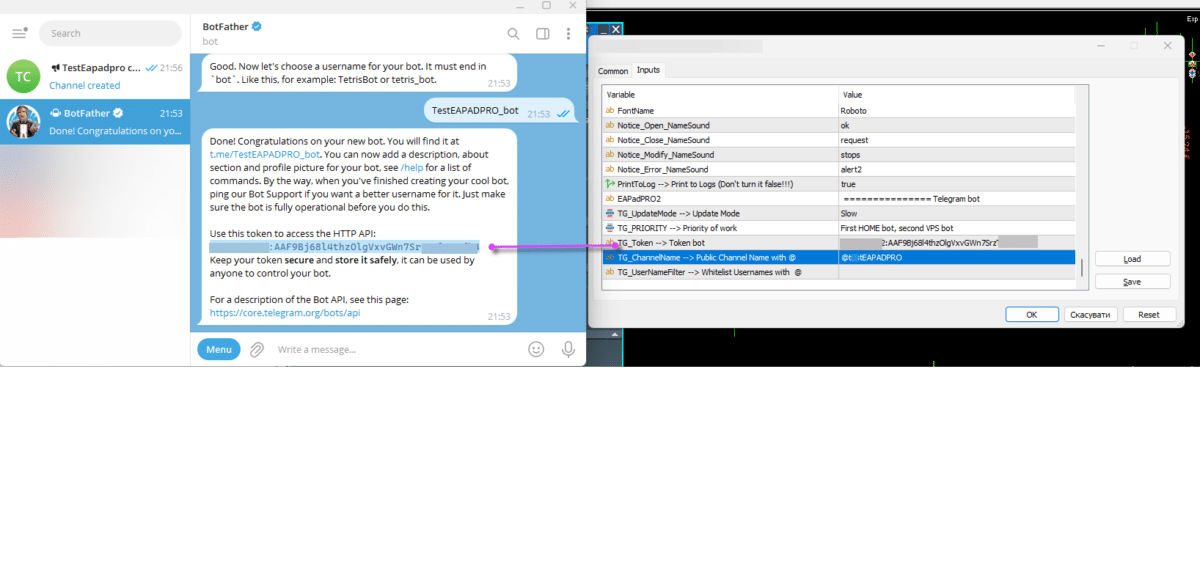
Telegram kanalınızda bildirim almak için EAPADPRO panel ayarlarında aşağıdaki seçenekleri etkinleştirin:
==Notice Open TG – Bir ticaret açıldığında Telegram kanalına bildirim gönderin;
==Notice Close TG – Bir ticaret kapandığında Telegram kanalına bildirim gönderin;
==Notice Modify TG – Bir ticaret değiştirildiğinde Telegram kanalına bildirim gönderin;
==Notice Error TG – Bir hata oluştuğunda Telegram kanalına bildirim gönderin;
==ScreenShot TG – Bir ticaret açıldığında veya kapandığında Telegram kanalına ekran görüntüsü gönderin;

Başarılı yapılandırmadan sonra, Telegram kanalınızda yeni işlemler ve kapalı işlemler hakkında bilgi almaya başlayacaksınız:


OnTimer Modu Kullanarak Telefonunuzdan Bot ile Çalışma
Telegram bot ile telefonunuzdan ve terminalden çalışın (ekran görüntüsü talep edin, bilgi alın ve Expert Advisor’ı yönetin).
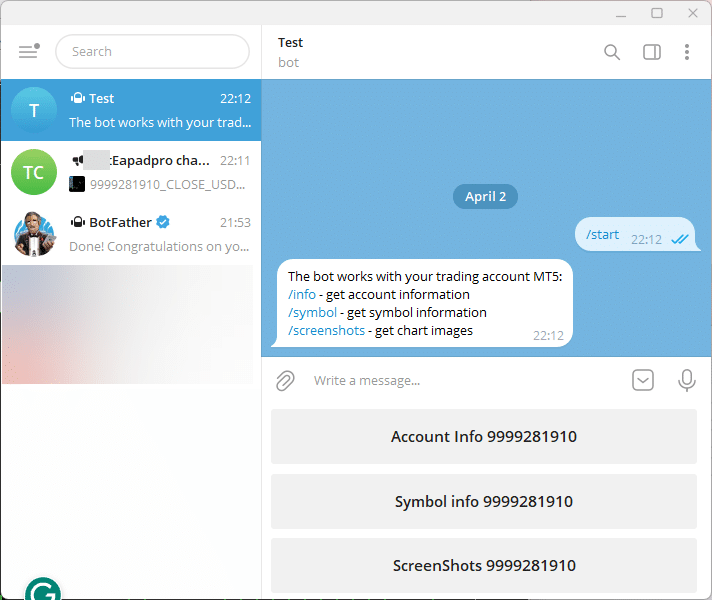

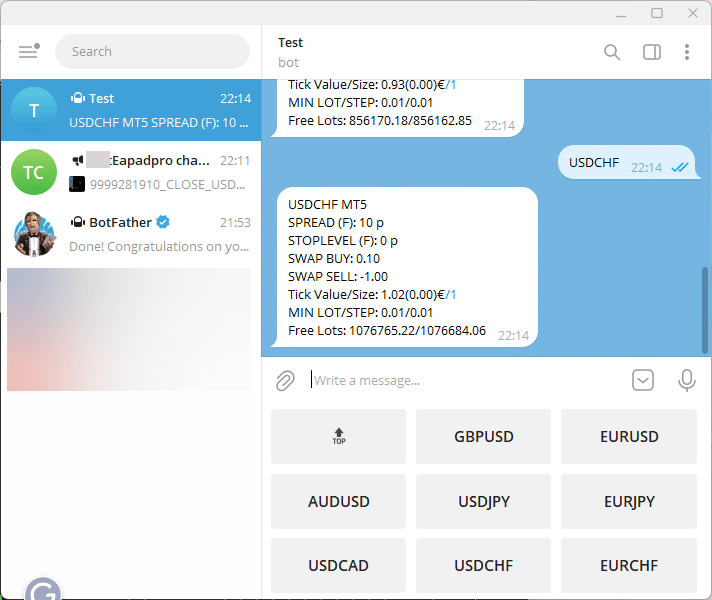
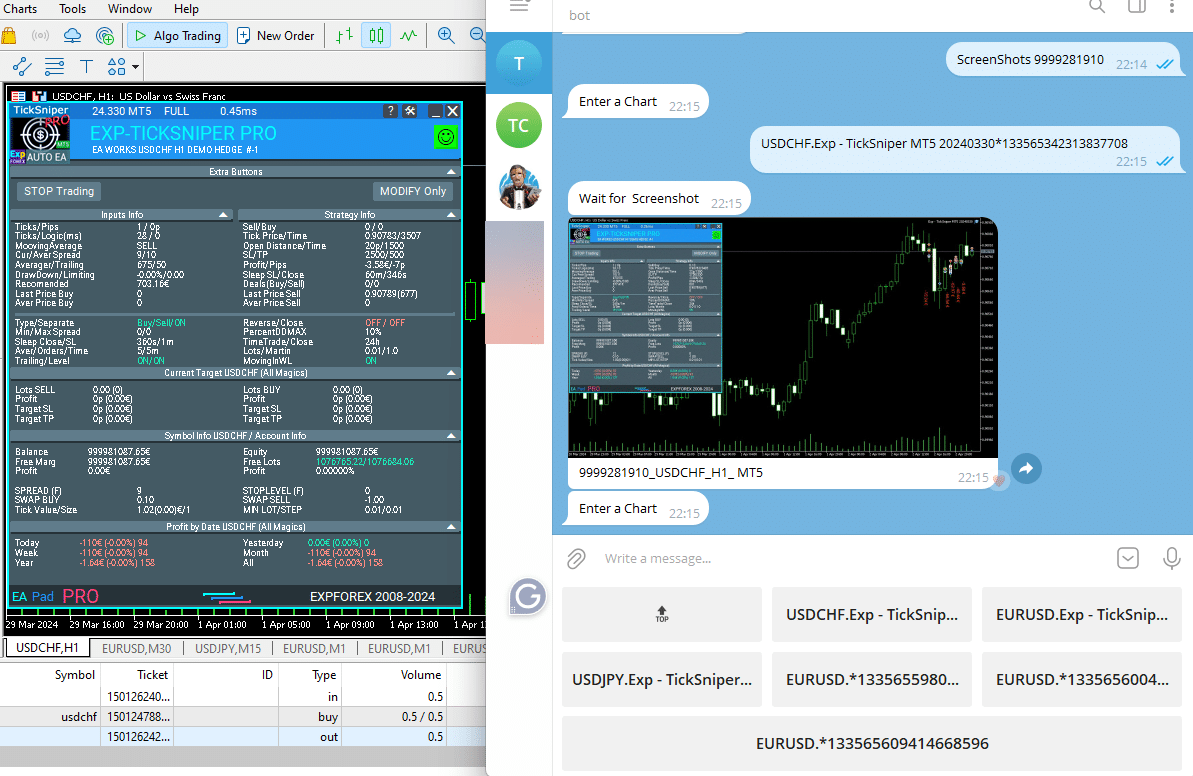
Sorularınız mı Var?
Herhangi bir sorunuz varsa, sormaktan çekinmeyin. Biz bir şeyi kandırmıyoruz. Satın almadan önce tüm ürünlerimizi kontrol edebilirsiniz.
Ürünlerimizle ilgili geri bildirim ve önerilerinizi takdir ediyoruz ve her zaman yüksek kalite standardını korumaya çalışıyoruz.
Bizimle kaldığınız için teşekkür ederiz!
Bir sorunuz mu var?
Bu gönderi ayrıca şu dillerde de mevcuttur: English Portuguese Español Deutsch Українська Chinese Русский Français Italiano Türkçe 日本語 한국어 العربية Indonesian ไทย Tiếng Việt







Leave a Reply